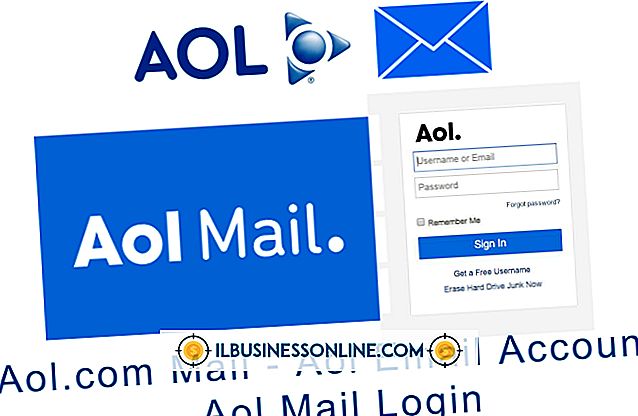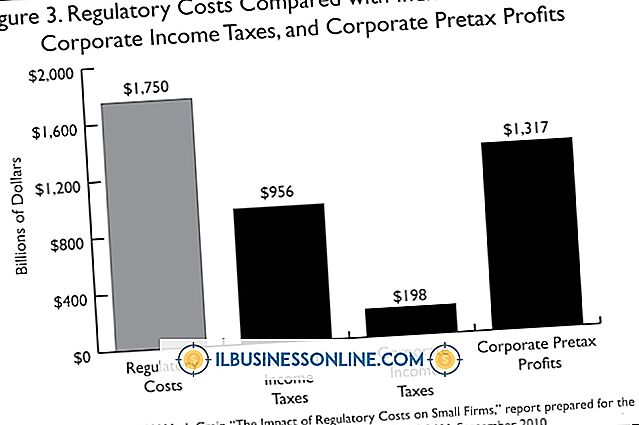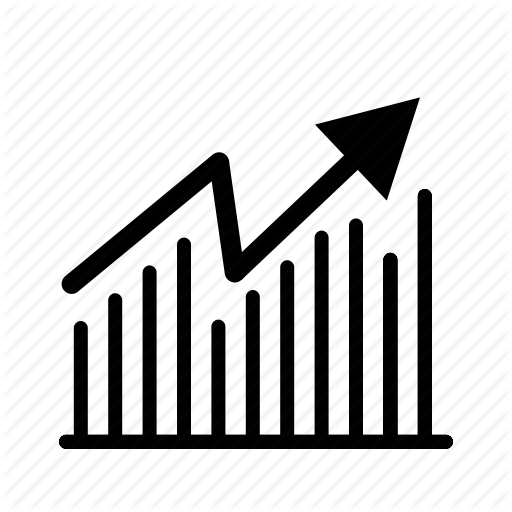Så här aktiverar du Push Notifications för en Windows 8-telefon

Vissa Windows Phone 8-appar ställer ditt tillstånd att aktivera push-meddelanden eller toast-meddelanden efter att de lanserats för första gången. Om du väljer att inte aktivera den här funktionen elimineras appens förmåga att skicka dig bakgrundsanmälningar medan du är aktiv i en annan app. I Windows Phone 8 kan du aktivera funktionen manuellt på nytt per app om du ändrar dig.
Lösning
Du kan hitta en lista med appar som körs i bakgrunden genom att gå till "Inställningar" från Start-skärmen och peka på "Meddelanden + Åtgärder". Alla appar med push-meddelanden inaktiverade kommer att ha etiketten "Av" nedan. Du kan aktivera push-meddelanden genom att trycka på den inaktiverade appen och aktivera alternativet "Visa i handlingscenter" och se till att kryssrutan "Visa anmälningsbanners" markeras. Du måste upprepa det här förfarandet för andra funktionshindrade appar om du vill aktivera push-meddelanden för dessa appar.
Versionsinformation
Informationen i den här artikeln gäller Windows Phone 8.1. Förfarandena kan variera med andra versioner eller produkter.